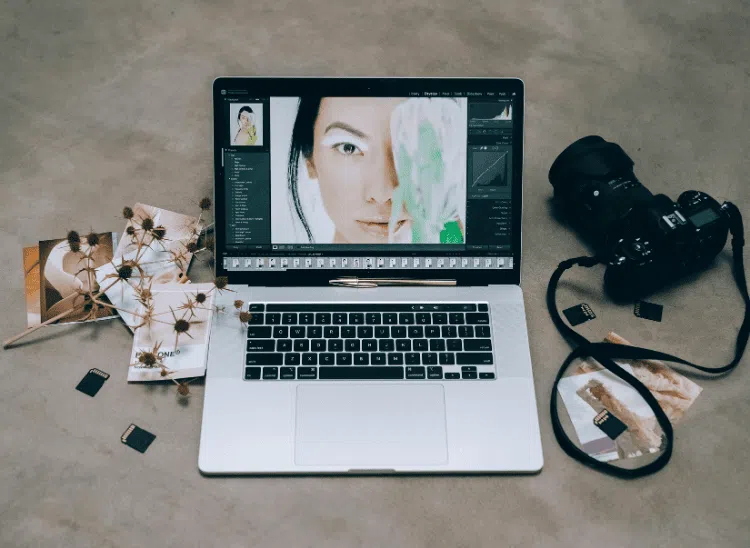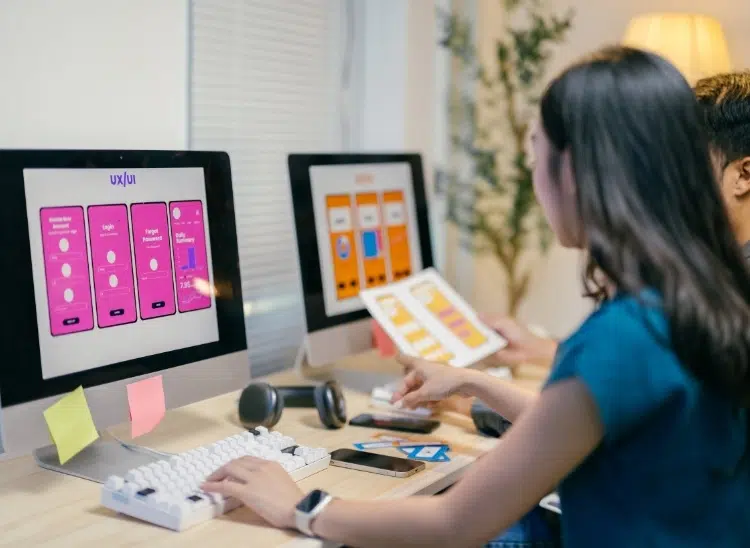Si alguna vez has intentado meter una foto dentro de un texto, una forma o un marco raro, ya sabes que puede ser un auténtico dolor de cabeza… selecciones que no quedan bien, borrados que no puedes deshacer y esos momentos de «¡pero por qué narices no funciona esto!». Bueno, respira un poco y sigue leyendo, porque hay un método muy sencillo que te va a hacer preguntarte cómo no lo conocías antes.
En este artículo voy a explicarte, paso a paso y con ejemplos que puedes seguir, cómo usar las máscaras de recorte en Photoshop como si llevaras años haciéndolo.
¡Vamos allá!
¿Qué es exactamente una máscara de recorte?
Antes de liarnos con la parte práctica, vamos a ver qué es esto de una máscara de recorte. Imagina que tienes una foto y quieres que solo se vea dentro de un círculo, un texto o cualquier otra forma. Pues eso es básicamente una máscara de recorte: una manera de «recortar» un elemento usando la forma de otro elemento que está justo debajo.
En Photoshop, la idea es la misma, pero con capas. Tienes una capa abajo que hace de «molde» y otra arriba que es tu imagen. Y la cosa es así de simple: la capa de arriba solo se ve en las zonas donde la capa de abajo tiene contenido. O sea, donde la capa inferior es transparente, la superior también desaparece. No tiene más misterio.
El método más rápido para crear una máscara de recorte
Bueno, vamos a lo que interesa. Te voy a contar el método más rápido para hacer una máscara de recorte en Photoshop, que es bastante simple:
- Pon la capa que quieres «recortar» justo encima de la que vas a usar como «molde».
- Pulsa Alt (si usas Windows) o Option (en Mac) y lleva el cursor a la línea que hay entre las dos capas en el panel de capas.
- Verás que el cursor cambia y aparecen como dos círculos juntos. Haces clic y listo, ya tienes la máscara hecha.
También está la opción de ir al menú Capa y darle a Crear máscara de recorte, pero el truco del Alt+clic es más rápido cuando te acostumbras, la verdad.
¿Por qué usar este método y no otros?
Este sistema es el más sencillo. No hace falta andar haciendo selecciones raras, ni usar esas herramientas de máscara más tradicionales y, lo mejor de todo, no estropea nada. O sea, que puedes cambiar tanto la imagen como la forma cuando te dé la gana sin que se pierda calidad.
Y otro dato interesante: si necesitas mover la imagen dentro de la forma, pues seleccionas la capa de la imagen y la mueves con la herramienta Mover. La imagen seguirá recortándose con la forma de abajo, pero tú puedes colocarla donde mejor te parezca.
Tipos de capas que puedes usar como «moldes»
Una ventaja muy práctica de las máscaras de recorte es que puedes usar casi cualquier tipo de capa como «molde»:
- Formas vectoriales (círculos, cuadrados, formas raras…)
- Capas de texto
- Imágenes que tengan zonas transparentes
- Hasta capas que hayas pintado tú a mano
Lo único que necesitas es que la capa que uses de molde tenga partes transparentes y partes visibles. Tu imagen solo se verá en las partes visibles, así de sencillo.
Ejemplos prácticos: ¿Dónde aplicar las máscaras de recorte?
Imágenes dentro de texto
Un efecto muy utilizado es poner imágenes dentro de letras. Va así:
- Creas un texto, el que quieras.
- Pones la imagen encima de la capa de texto.
- Haces lo del Alt+clic (o Option+clic si tienes Mac).
Y ya está, tendrás un texto que muestra la imagen solo dentro de las letras. Queda genial para carteles, títulos de blog o logos con un poco de gracia.
Curso de Diseño Gráfico
Fotografías en formas precisas
¿Te apetece meter un retrato dentro de un hexágono o una estrella? Es facilísimo:
- Haces la forma que te guste con la herramienta de Formas.
- Pones tu foto encima.
- Aplicas la máscara como te he contado antes.
Va muy bien para collages, webs o presentaciones que quieras que tengan un estilo más formal y limpio.
Efectos de marcos antiguos
¿Sabes esos marcos de fotos antiguas con los bordes todos irregulares? Pues los puedes hacer:
- Metes una imagen de un marco viejo (que tenga el centro hueco).
- Colocas tu foto encima.
- Aplicas la máscara.
Y tendrás una foto con marco al instante, sin tener que andar utilizando herramientas complicadas.
Consejos pro para sacarle más jugo
Múltiples capas en una sola máscara
Igual no lo sabías, pero puedes meter varias capas en la misma máscara de recorte. Se hace así:
- Pones todas las capas que quieres incluir justo encima de la capa «molde».
- Seleccionas la que esté más abajo de las que quieres incluir.
- Haces lo del Alt+clic que ya conoces.
- Para el resto de capas, o repites el proceso o usas Alt+Mayús+clic para añadirlas a la máscara que ya tienes.
Esto viene muy bien cuando quieres hacer composiciones más elaboradas con varias imágenes dentro de la misma forma.
Ajustes y efectos en las máscaras
Cuando estás trabajando con máscaras, puedes seguir poniendo ajustes y efectos tanto al «molde» como a la capa recortada:
- Si le metes efectos al «molde», cambiarán cómo se ve el borde del recorte.
- Si pones efectos a la capa recortada, solo aparecerán dentro de los límites del recorte.
Por ejemplo, puedes ponerle un resplandor exterior al «molde» y conseguir un halo alrededor de la imagen recortada, que queda bastante bien.
Problemas que pueden surgir
«No veo la máscara de recorte»
Si has hecho todo lo que te he dicho, pero no ves que cambie nada, comprueba estas cosillas:
- Que la capa «molde» tenga de verdad zonas transparentes y otras visibles.
- Que la capa que quieres recortar esté justo encima del «molde».
- Que no hayas metido grupos de capas entre medias.
«La imagen recortada se ve fatal, como pixelada»
Si tu imagen recortada no se ve bien, comprueba esto:
- Que tu imagen tenga buena resolución para el tamaño que le estás dando.
- Que no la hayas ampliado demasiado.
- Que los efectos que hayas puesto no la estropeen.
«Quiero cambiar la forma después de crear la máscara»
Pues no pasa nada. Una de las ventajas de las máscaras es que puedes modificarlas cuando quieras:
- Seleccionas la capa «molde».
- La cambias como te dé la gana (forma, tamaño, lo que sea).
- Y la máscara se actualiza sola, sin que tengas que hacer nada más.
Comparación con otras técnicas de Photoshop
Debes saber cuándo usar una máscara de recorte y cuándo tirar de otra herramienta.
| Técnica | Cómo Funciona | Cuándo Usarla |
|---|---|---|
| Máscara de Recorte | Usa la transparencia de una capa para definir qué se ve de la capa de arriba. | Va genial cuando ya tienes una forma hecha (texto, forma, silueta) y quieres rellenarla con una imagen. Es rápida y práctica para trabajos basados en formas. |
| Máscara de Capa | Usa una especie de canal en blanco y negro pegado a la capa para definir qué partes se ven (blanco) y cuáles no (negro). | Es perfecta cuando necesitas control fino y difuminados en una imagen, como quitar fondos o mezclar fotos que parezcan reales. |
| Máscara Vectorial | Parecida a la máscara de capa, pero usa vectores (líneas y curvas matemáticas) en vez de píxeles para los bordes. | Es la que va mejor cuando necesitas bordes súper limpios que puedas hacer grandes sin que pierdan calidad, tipo logos o iconos. |
Vamos, que no es que una sea mejor que otra, es que cada una sirve para una cosa. De hecho, los diseñadores con experiencia suelen usar las tres en el mismo proyecto, según lo que necesiten.
Máscaras de recorte vs. Selecciones
A lo mejor piensas: «¿Y por qué no selecciono lo que quiero y borro el resto?». Pues porque con las máscaras de recorte no pierdes nada. Puedes cambiarlas cuando quieras, mientras que, si borras partes de tu imagen, eso ya no tiene vuelta atrás (a menos que uses objetos inteligentes, claro).
Usar máscaras de recorte con objetos inteligentes
Si quieres sacarle más partido a las máscaras, combínalas con objetos inteligentes:
- Convierte tu imagen en objeto inteligente (botón derecho en la capa y le das a Convertir en objeto inteligente).
- La sitúas encima de tu «molde».
- Haces la máscara.
Con esta técnica podrás:
- Cambiar la imagen original cuando quieras (doble clic en la miniatura y se abre).
- Poner filtros que luego puedes cambiar.
- Transformar la imagen sin que se pixele ni pierda calidad.
Máscaras de recorte para diseñadores web
Si trabajas en diseño web, estas máscaras te van a venir muy bien para:
- Hacer maquetas de webs con fotos reales metidas en formas concretas.
- Diseñar cosillas como avatares redondos o botones con formas raras.
- Preparar imágenes para pasarlas a CSS (luego puedes aplicar efectos parecidos con clip-path).
Ideas creativas para inspirarte
Efecto de doble exposición
Las máscaras de recorte son perfectas para hacer esos efectos de doble exposición que funcionan tan también en redes:
- Pones un retrato en tu documento.
- Le añades una capa de texto o forma encima.
- Colocas otra imagen, como un paisaje, encima de todo.
- Haces una máscara entre la imagen del paisaje y la capa de texto o forma.
Y te queda ese efecto chulo donde el paisaje solo aparece dentro de la forma, que queda muy artístico.
Collages dinámicos
También puedes hacer collages usando varias formas y máscaras:
- Haces unas cuantas formas en capas diferentes.
- Pones diferentes fotos encima de cada forma.
- Creas máscaras para cada pareja de imagen-forma.
Y tendrás un collage donde cada imagen tiene su propia forma, que queda bastante original.
Atajos y formas de trabajar más rápido
Para no perder tiempo con las máscaras:
- Aprende bien ese atajo del Alt+clic (Option+clic si tienes Mac).
- Usa Ctrl+ [ y Ctrl+] para mover las capas arriba y abajo cuando necesites ponerlas en orden.
- Dale a Ctrl+G para agrupar las capas que vayan juntas cuando acabes, así tendrás el panel de capas más ordenado y te enteras mejor.
Cómo quitar una máscara de recorte
Si en algún momento quieres eliminar una máscara:
- Mantén pulsado Alt (Option si tienes Mac).
- Haz clic en la línea entre las capas donde se ve esa flechita hacia abajo (que te indica que ahí hay una máscara).
- Verás que el cursor cambia y, al hacer clic, pues la máscara desaparece.
También puedes seleccionar la capa de arriba y usar el menú Capa > Soltar máscara de recorte, que es más largo, pero también funciona.
Aprende a hacer máscaras de recorte profesionales en Photoshop
Las máscaras de recorte son herramientas que, cuando las aprendes bien, no entiendes cómo has podido vivir sin ellas. Son rápidas, se pueden cambiar cuando quieras y sirven para muchísimas aplicaciones.
Da igual si estás haciendo diseños para Instagram, maquetando una web o preparando un proyecto para imprimir, con las máscaras de recorte conseguirás resultados profesionales en menos tiempo y con más margen para cambios que con otras técnicas.
Si te interesa aprender esta y otras técnicas de diseño, te recomiendo que le eches un vistazo al Curso de Diseño Gráfico de Treintaycinco mm. Aprenderás desde lo más básico hasta funciones como las que hemos visto aquí, todo bien explicado y con ejercicios para que lo vayas practicando a tu ritmo.
Ya sabes que esto es como todo, cuanto más practiques, mejor te saldrá. Prueba combinaciones distintas, experimenta con diferentes «moldes» y verás cuántas posibilidades te dan las máscaras. Al final, el límite lo pones tú con tu imaginación.
Fuentes y recursos de información
Comprobamos el contenido y la veracidad del conocimiento presentado en este artículo a través de nuestro proceso editoria y de verificación de la información, para asegurarnos de que sea preciso y confiable.
Conoce el proceso editorial